วิธีลบไอคอนแอปพลิเคชันที่ซ้ำกันบน Android

เรียนรู้วิธีลบไอคอนแอป Android ที่ซ้ำกัน พร้อมเคล็ดลับการป้องกันข้อผิดพลาดในอนาคต
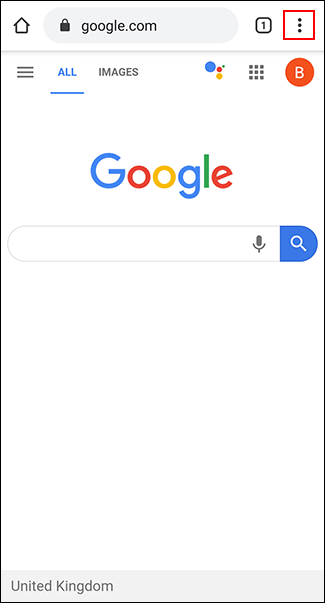
หากคุณไม่สามารถอ่านข้อความบนเว็บไซต์ได้ คุณจะต้องขยายข้อความ อย่างไรก็ตาม ไม่ใช่ทุกเว็บไซต์ที่อนุญาตให้เปลี่ยนขนาดตัวอักษร โชคดีที่คุณสามารถบังคับให้เว็บเบราว์เซอร์ของคุณขยายขนาดตัวอักษรบนหน้าเว็บบางหน้าได้หากจำเป็น
ทั้ง Chrome และ Firefox บน Android อนุญาตให้ขยายขนาดตัวอักษรได้ด้วยคุณสมบัติการเข้าถึงในตัว คุณยังสามารถใช้คุณสมบัติการเข้าถึงที่มีบน Android เพื่อเพิ่มขนาดตัวอักษรโดยรวมหรือขยายหน้าจอได้
เปิด Force Zoom ใน Chrome
Google Chrome เป็นเบราว์เซอร์เริ่มต้นในอุปกรณ์ Android ส่วนใหญ่ หากต้องการเปิดใช้งานคุณสมบัติซูมเข้าและซูมออกใน Chrome ให้เปิดแอปบนอุปกรณ์ Android ของคุณแล้วแตะไอคอนเมนูสามจุดที่มุมขวาบน
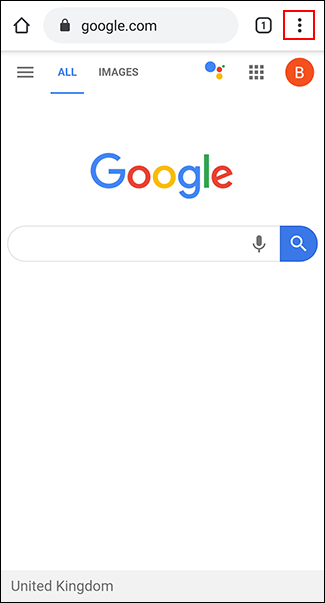
ในเมนูแบบเลื่อนลง ให้แตะตัว เลือก การตั้งค่า
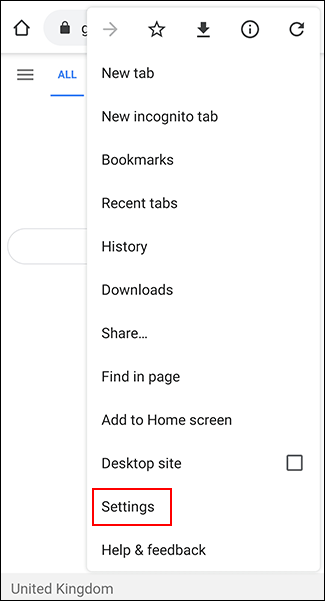
ในเมนูการตั้งค่า เลื่อนลงและแตะการเข้าถึงเพื่อเข้าถึงเมนูการเข้าถึงของ Chrome
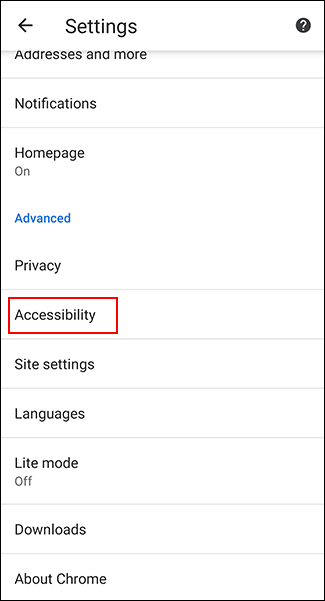
แตะบังคับเปิดใช้งานการซูมเพื่อเปิด คุณยังสามารถปรับ แถบเลื่อน Text Scalingเพื่อเพิ่มขนาดโดยรวมของข้อความในทุกหน้าเว็บได้หากต้องการ
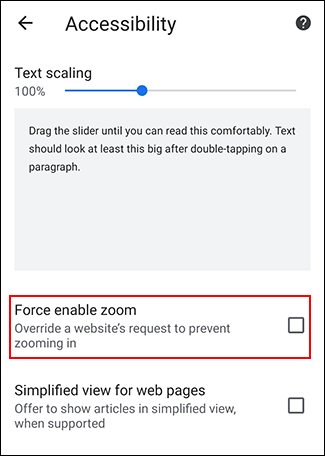
เมื่อเปิดใช้งานการบังคับเปิดใช้งานการซูม Chrome จะอนุญาตให้คุณซูมเข้าในทุกเว็บไซต์ รวมถึงเว็บไซต์ที่จำกัดการซูมเข้าและออก หากต้องการซูมออก ให้ใช้นิ้วบีบหน้าจอ
เปิดใช้งาน Force Zoom ใน Firefox บน Android
Firefox เป็นเบราว์เซอร์สำรองยอดนิยมบน Android ที่สามารถซูมเข้าหน้าเว็บใดก็ได้
เปิดแอป Firefox บนอุปกรณ์ Android ของคุณแล้วแตะไอคอนเมนูสามจุดที่มุมขวาบน
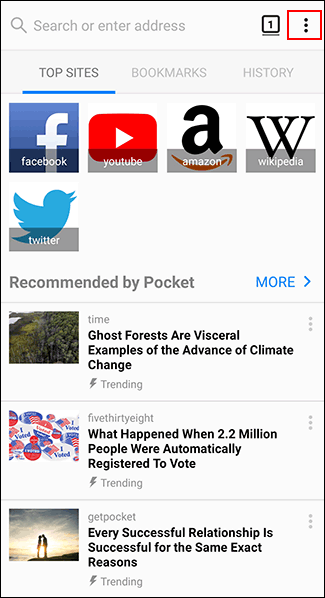
จากเมนูแบบเลื่อนลง ให้แตะการตั้งค่าเพื่อเข้าถึงเมนูการตั้งค่า Firefox
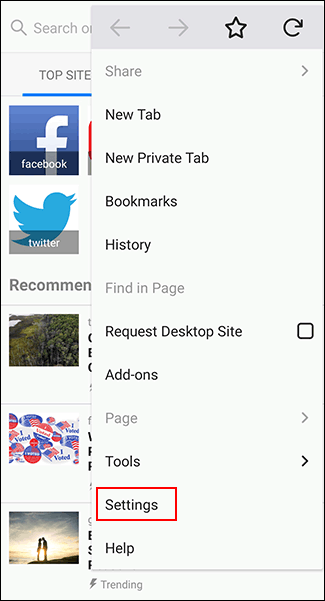
จากที่นี่ ให้แตะการเข้าถึงเพื่อเข้าถึงเมนูการเข้าถึงของ Firefox
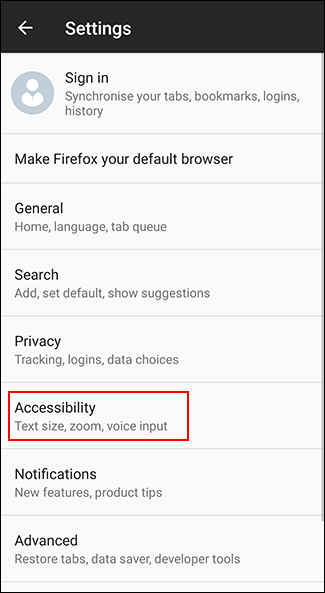
แตะปุ่มสลับข้างตัว เลือก เปิดใช้งานการซูมเสมอเพื่อเปิดใช้งาน
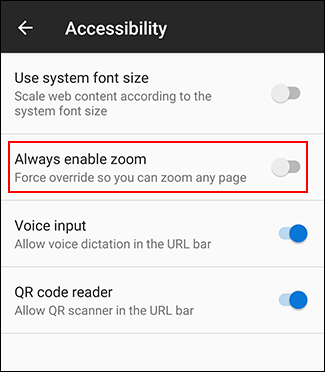
เมื่อเปิดใช้งานคุณสมบัตินี้ คุณสามารถทดสอบคุณสมบัติการซูมบนเว็บไซต์ที่ไม่อนุญาตให้ซูมได้
เช่นเดียวกับ Chrome คุณสามารถใช้นิ้วบีบหน้าจอเพื่อซูมออกได้
เพิ่มขนาดข้อความและเปิดใช้งานการขยายหน้าจอบน Android
Android มีตัวเลือกการเข้าถึงอื่นที่ทำให้การอ่านข้อความขนาดเล็กบนหน้าเว็บง่ายขึ้น คุณสมบัติการขยายหน้าจอช่วยให้คุณเพิ่มขนาดของข้อความทั้งหมดที่แสดงบนอุปกรณ์ Android ของคุณ คุณยังสามารถใช้การขยายหน้าจอเพื่อขยายแอปพลิเคชันใดๆ บนหน้าจอได้
ขั้นตอนด้านล่างอาจแตกต่างกันไปขึ้นอยู่กับผู้ผลิตอุปกรณ์และเวอร์ชัน Android บทช่วยสอน นี้ดำเนินการบนอุปกรณ์ Samsung ที่ใช้Android 9 Pie
เริ่มต้นด้วยการเข้าถึงการตั้งค่าอุปกรณ์ของคุณจากลิ้นชักแอปหรือปัดหน้าจอลงเพื่อเข้าถึงบานหน้าต่างการแจ้งเตือนแล้วแตะไอคอนรูปเฟืองที่ด้านบนขวา
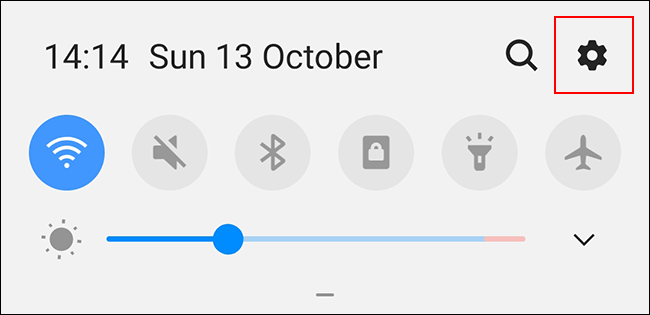
บนเมนูการตั้งค่าอุปกรณ์ Android ให้แตะการเข้าถึงเพื่อเข้าถึงเมนูการเข้าถึงของ Android
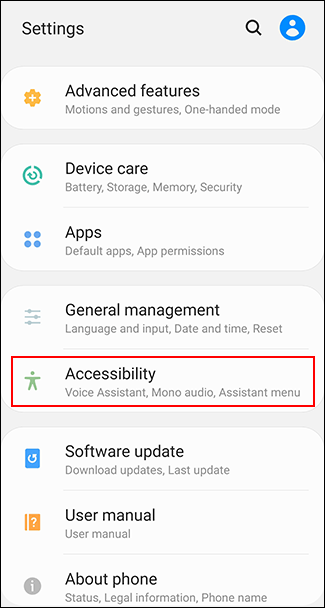
เพิ่มขนาดข้อความบนหน้าจอ
คุณต้องเปิดคุณสมบัติการแสดงผลใน เมนู การเข้าถึงเพื่อเพิ่มขนาดข้อความบนหน้าจอ
เมนูการเข้าถึง ของคุณ อาจแตกต่างกันไปขึ้นอยู่กับอุปกรณ์และเวอร์ชัน Android ของคุณ บนอุปกรณ์ Samsung ให้แตะการเพิ่มประสิทธิภาพการมองเห็น ผู้ใช้อุปกรณ์ Android คนอื่นๆ ต้องแตะ เมนู ขนาดการแสดงผล
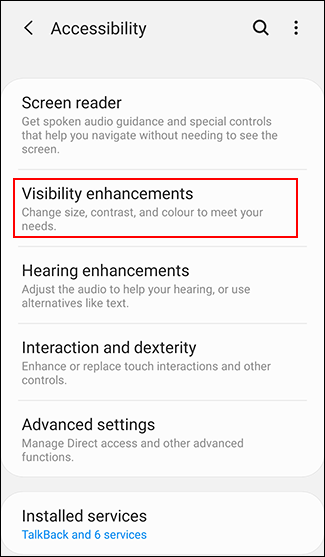
ในเมนูการปรับปรุงการมองเห็นบนอุปกรณ์ Samsung ของคุณ ให้แตะปุ่มซูมหน้าจอผู้ใช้อุปกรณ์ Android คนอื่นๆ สามารถข้ามขั้นตอนนี้ได้
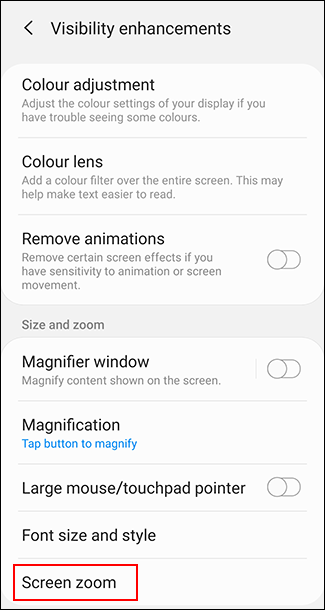
ใช้นิ้วของคุณเลื่อนแถบเลื่อนที่ด้านล่างของหน้าจอไปทางขวาเพื่อเพิ่มขนาดข้อความ
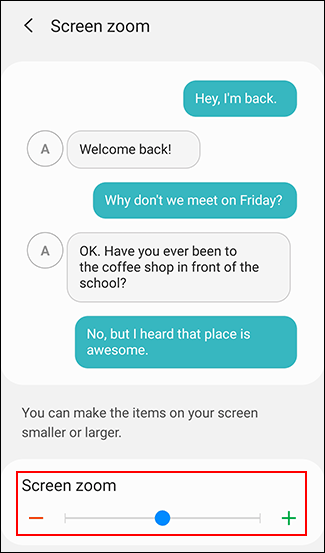
สิ่งนี้จะเพิ่มขนาดข้อความบนอุปกรณ์ของคุณ รวมถึงข้อความที่แสดงบนเว็บเพจสำหรับเว็บเบราว์เซอร์ที่คุณเลือก
เปิดการขยายหน้าจอ
คุณยังสามารถเปิดใช้งานการขยายหน้าจอเป็นทางเลือกแทนวิธีการข้างต้นได้ คุณสมบัตินี้ช่วยให้กดปุ่ม (หรือแตะสามครั้งบนหน้าจอ) เพื่อซูมเข้าแอปพลิเคชันใด ๆ ที่ใช้งานอยู่ รวมถึงเว็บเบราว์เซอร์
ใน เมนู การเข้าถึงผู้ใช้ Samsung แตะที่ ตัวเลือก การปรับปรุงการมองเห็นผู้ใช้อุปกรณ์ Android คนอื่นๆ แตะการขยาย
ใน เมนู การปรับปรุงการมองเห็นให้แตะการขยายผู้ใช้อุปกรณ์ Android คนอื่นๆ สามารถข้ามขั้นตอนนี้ได้
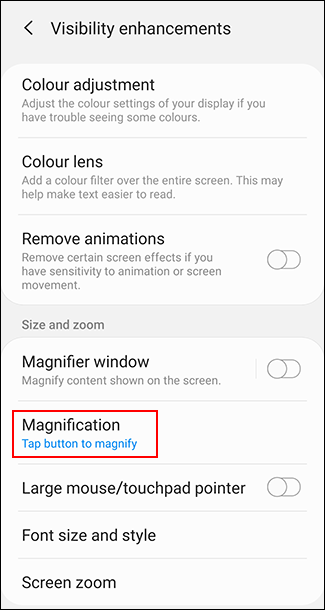
เลือกปุ่มแตะเพื่อขยายบนอุปกรณ์ Samsung หรือขยายด้วยทางลัดบนอุปกรณ์ Android อื่นๆ
คุณยังสามารถเลือกตัวเลือกการแตะสามครั้งได้หากต้องการ
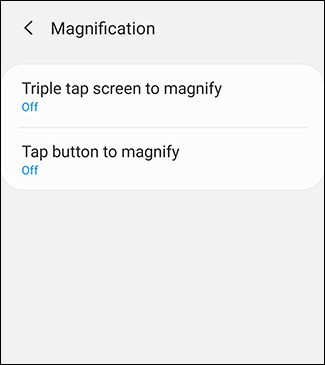
เปิดใช้งานการซูมหรือทางลัดแบบสามสัมผัสโดยแตะ ปุ่ม เปิดบนหน้าจอที่เกี่ยวข้อง
คุณยังสามารถเปิดใช้งานทั้งสองตัวเลือกได้หากต้องการ
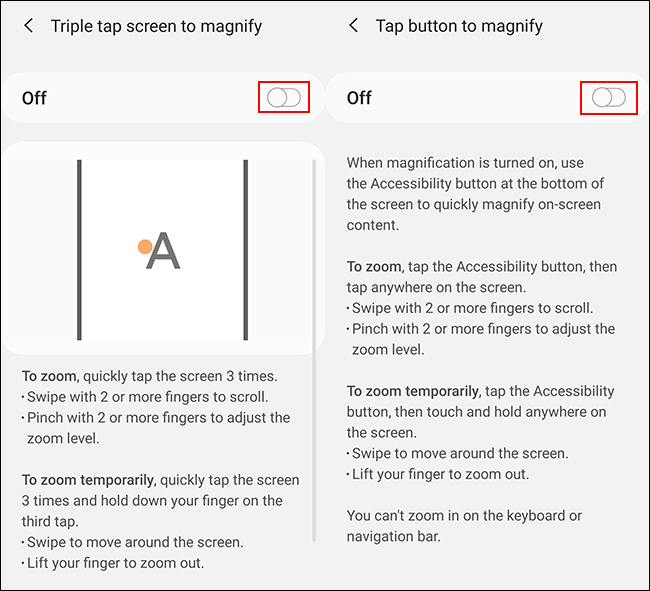
เมื่อเปิดใช้งานการขยายหน้าจอ ให้สลับไปใช้เว็บเบราว์เซอร์ Android แตะไอคอนการเข้าถึงในแถบนำทางที่ด้านล่างหรือแตะสามครั้งบนหน้าจอ ขึ้นอยู่กับวิธีการที่คุณเลือก
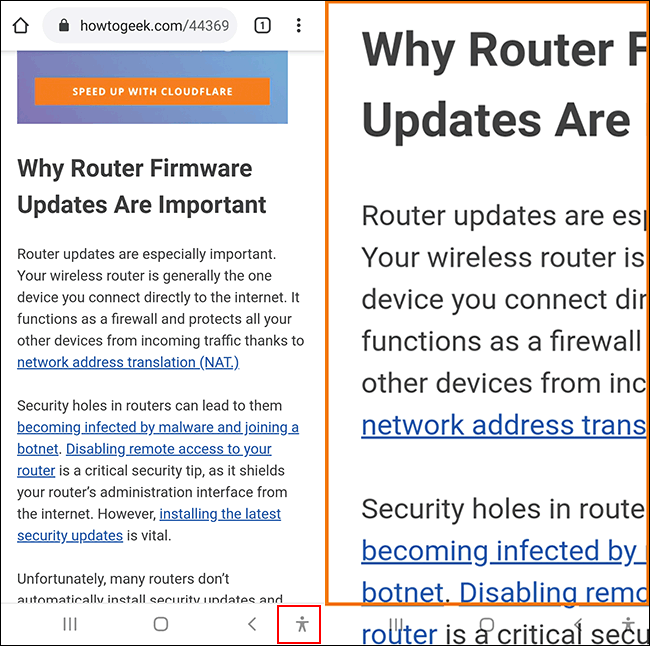
จากนั้นคุณสามารถใช้นิ้วเพื่อเลื่อนไปรอบๆ หน้าจอที่ขยายได้ แตะสามครั้งที่หน้าจอหรือกดปุ่มการเข้าถึงอีกครั้งเพื่อกลับสู่ปกติ
ขอให้คุณประสบความสำเร็จ!
เรียนรู้วิธีลบไอคอนแอป Android ที่ซ้ำกัน พร้อมเคล็ดลับการป้องกันข้อผิดพลาดในอนาคต
หลายคนมักชาร์จแบตเตอรี่นานเกินไป แอปเหล่านี้ช่วยในการจัดการการชาร์จแบตเตอรี่เพื่อหลีกเลี่ยงปัญหาที่เกิดขึ้น
เรียนรู้วิธีแทนที่บริการ Google Play บน Android ด้วย MicroG สำหรับการเข้าถึงแอปโดยไม่พึ่งพา Google.
เรียนรู้วิธีปิดหรือรีสตาร์ทโทรศัพท์ Samsung Galaxy S22, S21 และ S20 ของคุณด้วยวิธีง่ายๆ และเคล็ดลับสำคัญในการใช้งาน.
เมื่อให้สิทธิ์การเข้าถึงอินเทอร์เน็ตของ Samsung เราจะใช้เว็บไซต์ที่มีฟังก์ชันครบครัน เช่น การถ่ายภาพ ไมโครโฟน... เพื่อให้บริการงานของเรา
พวกเราส่วนใหญ่รู้วิธีคัดลอกและวางข้อความบนคอมพิวเตอร์ แต่เมื่อพูดถึงโทรศัพท์ Android สิ่งต่างๆ จะซับซ้อนเนื่องจากไม่มีทางลัดหรือเมนูคลิกขวา
เกมแพดจำนวนมากสามารถเปลี่ยนสมาร์ทโฟนของคุณให้เป็นอุปกรณ์พกพาได้ แต่มีเกม Android เพียงไม่กี่เกมเท่านั้นที่รองรับการควบคุมทางกายภาพ
แอปพลิเคชัน Metropolis 3D City เป็นแอปพลิเคชันวอลเปเปอร์สด โดยใช้ภาพเมือง 3 มิติที่ตั้งเป็นวอลเปเปอร์อุปกรณ์ Android ซึ่งสามารถเคลื่อนไหวได้ตามการกระทำของคุณ
Google Pixel 4a เป็นหนึ่งในสมาร์ทโฟนระดับกลางที่ร้อนแรงที่สุดที่ผู้ที่ชื่นชอบเทคโนโลยีเกือบทุกคนทั่วโลกต่างรอคอยอย่างใจจดใจจ่อ
ด้วยโทรศัพท์ Xiaomi คุณจะเลือกบัญชีผู้ติดต่อเพื่อส่งข้อความฉุกเฉิน บทความด้านล่างนี้จะแนะนำให้คุณเปิดการโทรฉุกเฉินบนโทรศัพท์ Xiaomi








